Excel: jak przekonwertować czas trwania na minuty
Aby przeliczyć czas trwania na minuty w programie Excel, możesz użyć następującej formuły:
=VALUE( B2 *24*60)
Ta konkretna formuła konwertuje czas trwania komórki B2 na minuty.
Na przykład, jeśli godzina wynosi 10:14:22 , formuła przekonwertuje ją na 614,37 , tak aby czas był reprezentowany jako 614,37 minut.
Poniższy przykład pokazuje, jak zastosować tę formułę w praktyce.
Przykład: Konwertuj czas na minuty w Excelu
Załóżmy, że mamy w programie Excel następujący zestaw danych, który pokazuje liczbę godzin, minut i sekund potrzebnych różnym sportowcom na ukończenie zawodów:
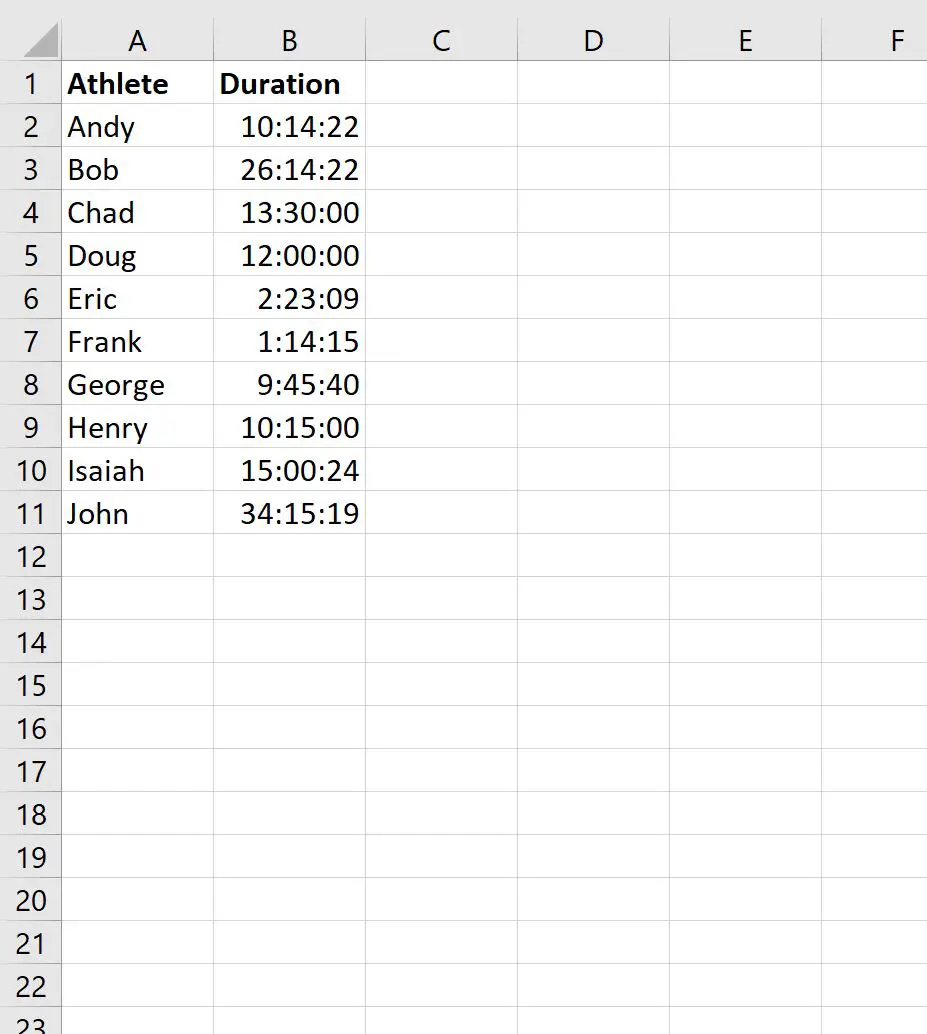
Możemy upewnić się, że wartości w kolumnie Czas trwania są sformatowane jako czasy trwania, podświetlając zakres B2:B11 , następnie klikając listę rozwijaną Format liczb , a następnie klikając Więcej formatów liczb :
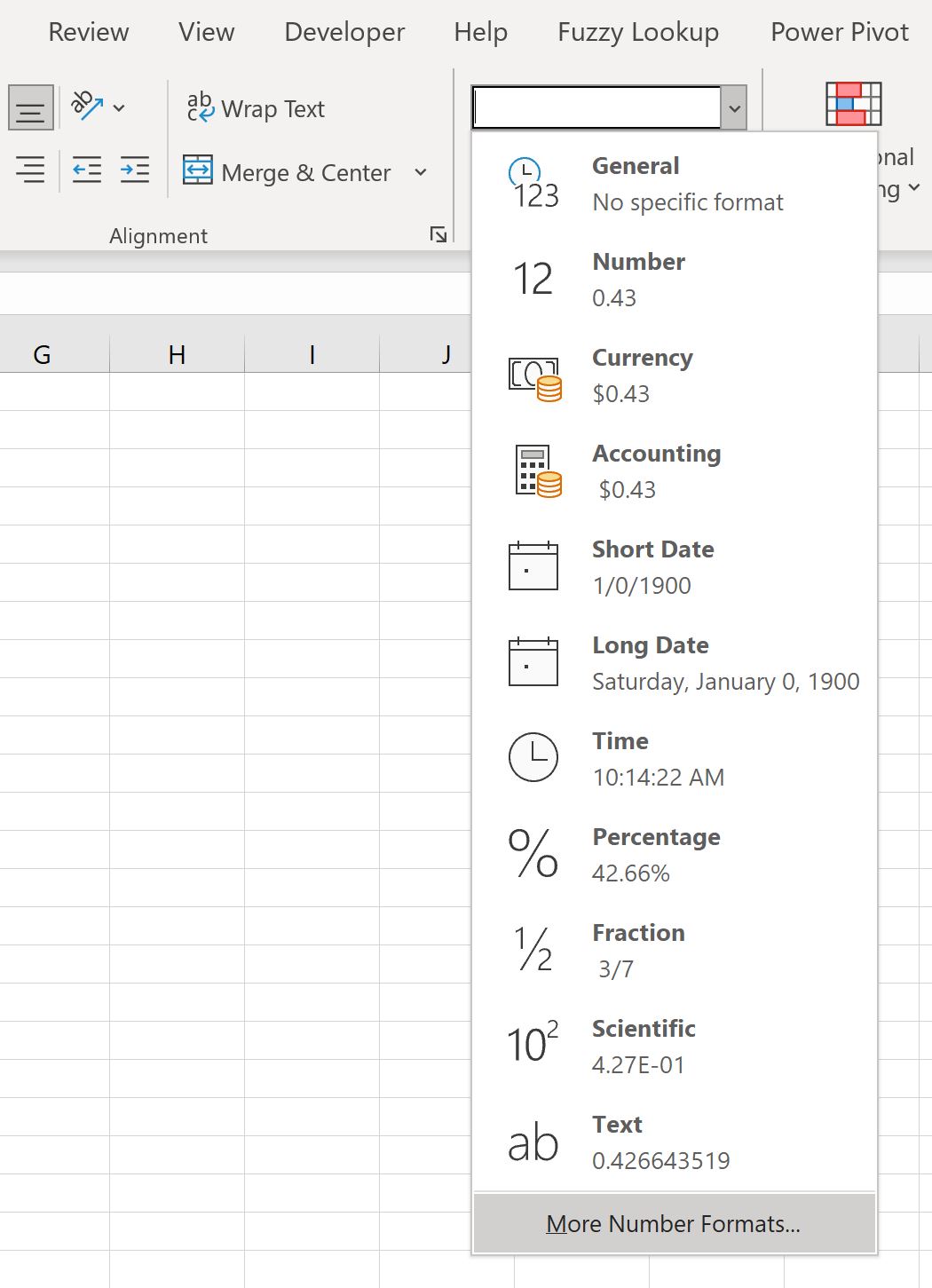
Następnie możemy kliknąć kategorię po lewej stronie o nazwie Niestandardowe , wybrać h:mm:ss i kliknąć OK :
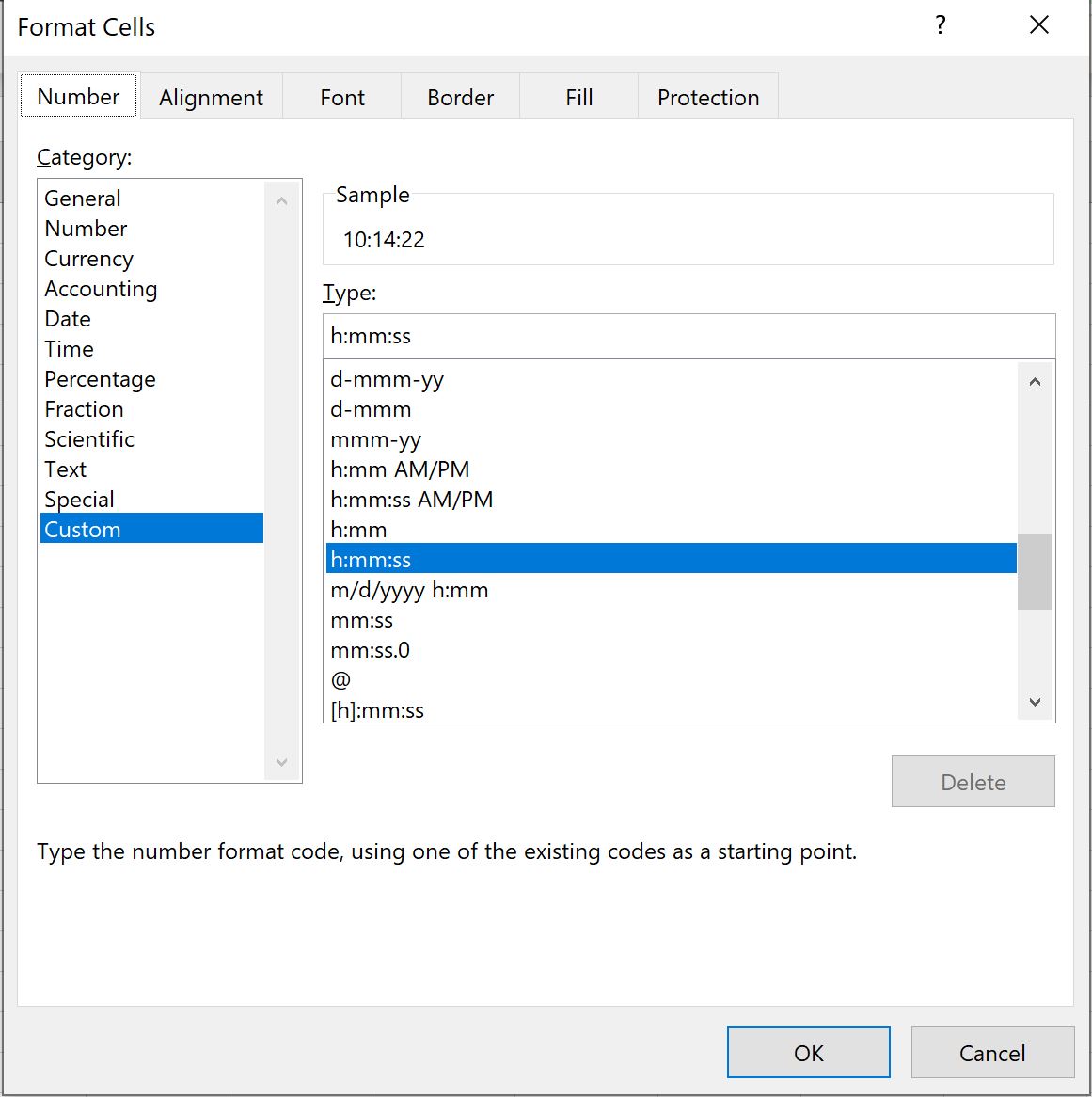
Następnie możemy użyć następującego wzoru do przeliczenia czasu trwania na minuty:
=VALUE( B2 *24*60)
Wpiszemy tę formułę w komórce C2 , a następnie klikniemy i przeciągniemy formułę do każdej pozostałej komórki w kolumnie C:
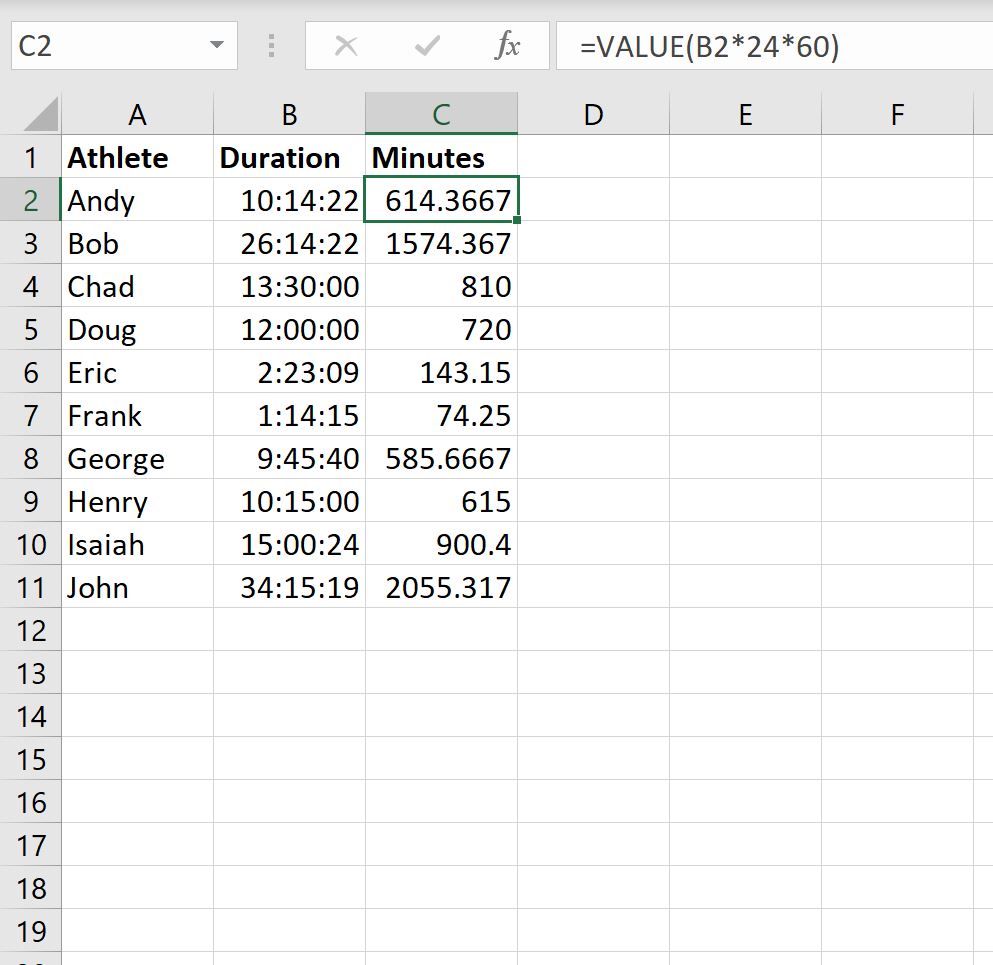
Nowa kolumna Minuty wyświetla czas w kolumnie Czas trwania w minutach.
Na przykład:
- Czas trwania 10 godzin, 14 minut i 22 sekund jest konwertowany na 614,3667 minut.
- Czas trwania 26 godzin, 14 minut i 22 sekund jest przeliczany na 1 547 367 minut.
- Czas trwania 13 godzin, 30 minut i 0 sekund jest konwertowany na 810 minut.
I tak dalej.
Uwaga : w tym wzorze czas trwania mnożymy przez 24 godziny dziennie, a następnie przez 60 minut w ciągu godziny, co pozwala nam przeliczyć czas trwania na minuty.
Dodatkowe zasoby
Poniższe samouczki wyjaśniają, jak wykonywać inne typowe operacje w programie Excel:
Excel: oblicz różnicę między dwoma czasami w godzinach
Excel: oblicz różnicę między dwoma czasami w minutach
Excel: jak obliczyć średni czas